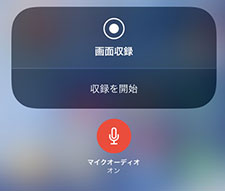�u������v��ʘ^���2���Ԑ����H��ʂ��Ԙ^�悷����@���ڂ����������

�^�悷�鎞�A��ʘ^���2���ԂŐ������ꂽ���Ƃ�����܂����H���ɁAiPhone��ʘ^��@�\�𗘗p���鎞�A�u��ʘ^�� 2���ԁv�A�uiPhone ��ʘ^�� �ۑ�����Ă��Ȃ��v�A�uiPhone ��ʘ^�� ���Ԑ����v�A�uiPhone ��ʘ^�� �e�ʁv�ɂ��Ă̎��₪��������悤�ł��B
���āA����́A��ʘ^��2���ԂȂǘ^�搧���̌����Ɖ�������F����ɏڂ����������܂��B
�uiPhone�ҁv��ʘ^��2���ԁA���Ԑ����A�ۑ�����Ă��Ȃ������Ƒ�
iPhone��iOS11�ȍ~�փA�b�v�f�[�g����ƁA�W���^��@�\�����p�ł���̂ŁAiPhone��ʂ�^�悷�鎞�A���̕W���^��A�v���𗘗p������͑����ł��ˁB�������A�W���^��A�v�����g���Ă��A����A��ʘ^���2���Ԑ����ŕۑ�����Ă��Ȃ��G���[���������邱�Ƃ�����܂��B
���̏ꍇ�A�܂�iPhone�̋e�ʂ��m�F���Ă��������BiPhone�̗e�ʕs���ʼn�ʘ^�悪�ۑ�����Ă��Ȃ����Ƃ������ł��B
�����܂ŎQ�l�ł����A����Ȋ����ł����B

��������10�b��3�`4MB���炢�Ȃ̂ŁA1���Ȃ�20�`25MB���炢�A3����60�`75MB�ƍl���Ă��������ł��傤�B�ŁA��ʘ^��2���Ԃ̏ꍇ�́A2400�`3000MB�i2GB�`3GB�j���炢�ł��B
iPhone��ʘ^��2���Ԑ����̉�����
�@iPhone�e�ʂ𑝂₷
iPhone���o�b�N�A�b�v���邱���A�d�q���Ђ⓮��Ȃǂ̃R���e���c�f�[�^���폜���邱�ƁASafari�Ȃǃu���E�U�̃f�[�^���������ƁALINE ��Twitter�̃L���b�V����s�v�f�[�^���������ƁA�s�v�Ȏʐ^�⓮������邱�ƁA�s�v�Ȋy�Ȃ��폜���邱�ƂȂǂ�iPhone�e�ʂ𑝂₷���Ƃ��o���܂��B
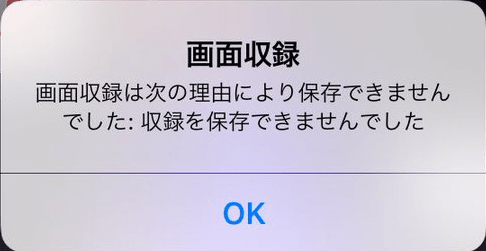
�AiPhone���p�\�R���Ɛڑ����Ę^�悷��
�p�\�R���̗e�ʂ������ς��ł��B��ʘ^���2���ԁA3���ԁA�����Ԃ��Ă���肪�Ȃ��Ǝv���܂��B
���ł́AiPhone���p�\�R���Ɛڑ����Ę^��ł���\�t�g����������܂��B�����ł́AVideoProc Converter�Ƃ����^��\�t�g���Ƃ��Ăǂ������iPhone��ʂ�^�悷�邩�Əڂ����������܂��B
�܂��́AVideoProc Converter���_�E�����[�h���ăC���X�g�[�����Ă��������B�i100�����S�E�E�C���X�Ȃ��j
Step1�FVideoProc Converter�𗧂��グ�āA���C����ʂɂ���u�^��v�A�C�R�����N���b�N����ƁA����^���ʂ��\������܂��B
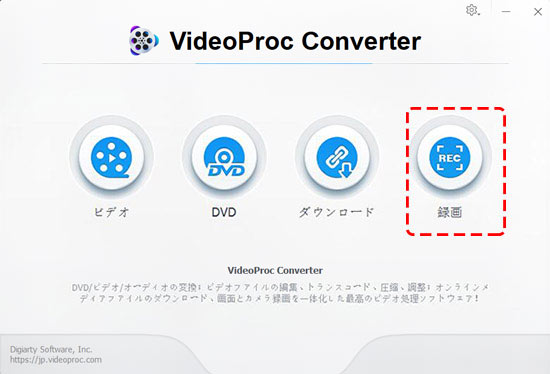
Step2�FiPhone��USB�P�[�u���o�R�Ńp�\�R���ɐڑ�����B�ڑ�������AiPhone���̃��b�N���������āu�M���v���^�b�v�����OK�ł��BVideoProc Converter��iPhone�^����N�����܂�
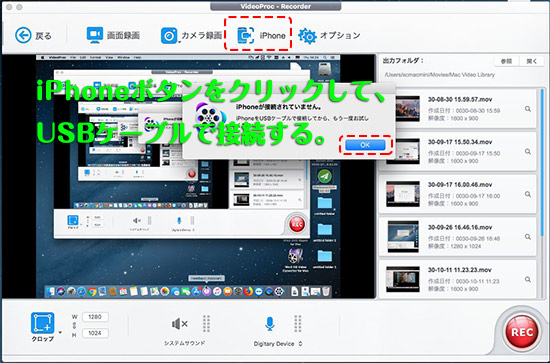
Step3�FVideoProc Converter�ł�iPhone���F�����ꂽ��A���g����iPhone�̑����ʂ��p�\�R���ɉf���܂��B���̎��A�^�悵������ʂ̃T�C�Y�A�I�[�f�B�I�g���b�N�i�}�C�N�����Q�[�����j��ݒ�ł��܂��B
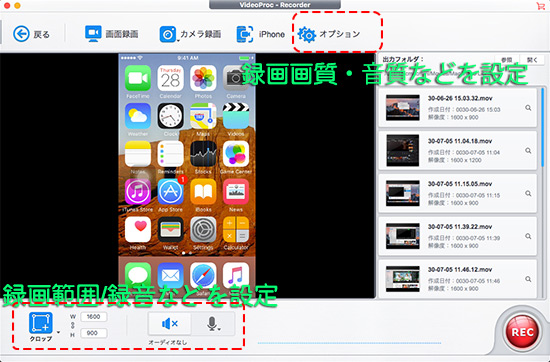
Step4�F�ݒ肪����������AiPhone���炨�C�ɓ���̓���/�Q�[����ʂ��Đ����A�\�t�g�E�F�A�̉E�����ɂ���Ԃ��uREC�v�{�^�����N���b�N���AiPhone�ʼn�ʘ^�������B �^�悪�I���������ꍇ�́A�uSTOP�v���N���b�N����Ί����ł��B
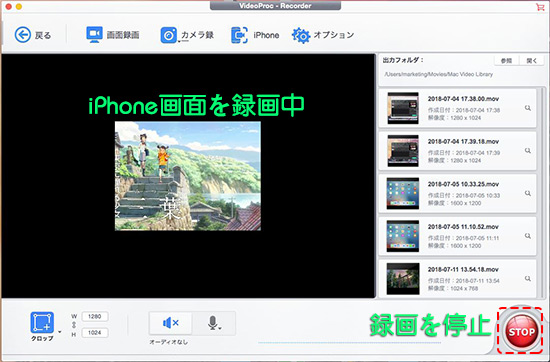
- VideoProc Converter��Windows�ł�Mac�łɂ͘^��@�\�����ڂ���Ă��܂����AiPhone�^��@�\��Mac�o�[�W�����݂̂Ŏg���܂��BWindows�p�\�R����iPhone��ʂ�^�悵�����ꍇ�A5KPlayer�Ƃ����v���[���[���g���J���^���ɘ^��ł��܂��B�����̏ڂ�����>>
����
�uPC�ҁv��ʘ^��2���ԁA���Ԑ����A�ۑ�����Ă��Ȃ������Ɖ�����
PC�p�^��\�t�g����������܂����A���S�������ŗ��p�ł�����̂����Ȃ��ł��BWindows10�̕W���^��A�v��Game DVR���g���Ă��A���Ԑ���������܂��B�ŁA���́A��ʘ^��2���Ԑ����������ł�����@���������Љ�܂��B
1.�@�^��\�t�g�̐��i�ł��w������

�����\��PC��ʘ^��\�t�g�������Łi���p�Łj��������A���Ԑ���������܂��B��ʂ��Ԙ^��ł��銮�S�����\�t�g������܂����A�g���₷���⑽�@�\���A�y���A���S���Ȃǂ̖ʂł͂�͂�L���\�t�g�������\�E���͓I�ł��B
�D�G�Ș^��\�t�g�ƌ����AVideoProc Converter�ABandicam�AFimora Scrn�ȂǃI�X�X�����܂��B�ڂ����́�����
2.�@���S�����^��\�t�g�𗘗p����
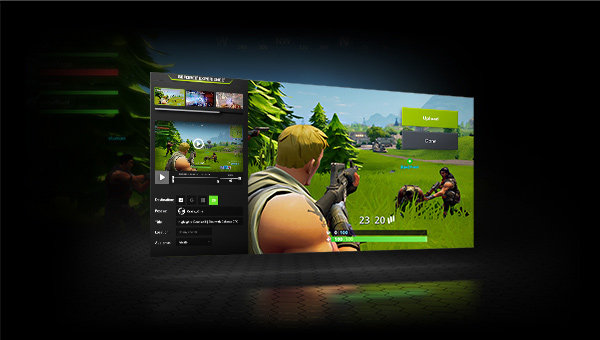
�Ⴆ�AVideoProc Converter���������g���A���Ԗ������Ř^�悷�邱�Ƃ��o���܂����A�^�悵������ɂ͒W�����S���t�����ꂢ�܂��BWindows10�̕W���^��A�v��Game DVR�Ȃ�A���Ԑ���������܂����A�ő�4���Ԃ܂Ŏ��^�ł���̂ŁA��ʘ^���2���Ԃɂ������ꍇ�\���ł��B���̈ȊO�AoCam�AQuickTime Player�AShowMore�Ȃǖ����^��c�[�����g���܂��B
�������A�����^��c�[�����g�����A�E�C���X��o���h���\�t�g�Ȃǂ������ӂ��������B

���̋L�����������l�F������
�{�y�[�W�̓��e�Ɋւ��āA���ӌ����������܂�����A���C�y�����₢���킹���������B
- ���[���A�h���X�����J����邱�Ƃ͂���܂���B * ���t���Ă��闓�͕K�{���ڂł��B